Como criar uma página em breve no WordPress (facilmente)
Publicados: 2021-01-20Você deseja criar uma página 'em breve' no WordPress?
Uma página em breve permite que seus visitantes saibam que seu site está quase pronto para ser lançado. Ele também oculta o site da exibição pública para que você possa trabalhar nele de forma privada.
Neste artigo, mostraremos a maneira mais fácil de fazer sua própria página 'em breve'. Você pode personalizar sua página facilmente sem escrever nenhum código.
Crie seu formulário de contato WordPress agora
Como faço para ocultar um site WordPress da exibição pública?
Se você deseja ocultar seu site WordPress, o plugin SeedProd é a melhor solução.
SeedProd é o melhor construtor de landing pages para WordPress. Ele permite que você coloque facilmente o seu site no modo 'em breve' para que os visitantes não possam vê-lo até que ele esteja pronto.
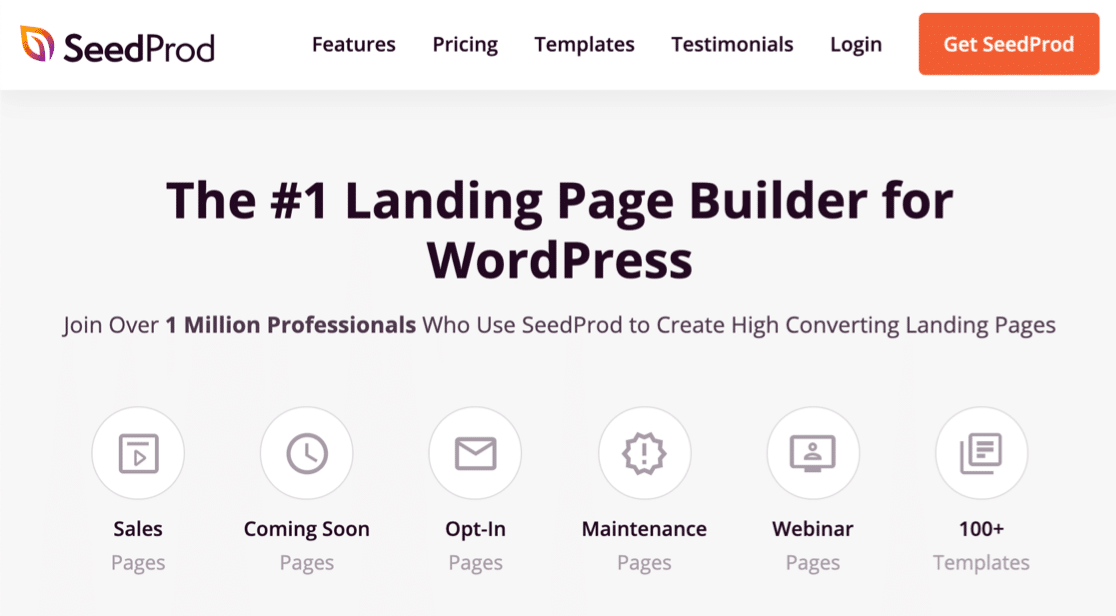
SeedProd permite que você crie facilmente uma página totalmente personalizada usando o construtor de arrastar e soltar fácil. E você também pode:
- Controle exatamente quem pode ver o site - se quiser, você pode usar o SeedProd para ocultar todo o seu site enquanto a página em breve estiver ativa . Se você deseja permitir o acesso para determinados usuários ou revisores, pode permitir que eles ignorem sua página em breve usando funções do WordPress, endereços IP ou um link secreto.
- Controle as páginas que estão ocultas - você pode mostrar a página em breve em todo o seu site ou exibi-la para postagens ou páginas específicas. Isso torna mais fácil ocultar rapidamente todo o seu site ou apenas as áreas em que você está trabalhando.
- Conecte sua página em breve a outros serviços - SeedProd permite que você adicione facilmente um formulário à sua página, adicione uma oferta, crie sua lista de marketing por e-mail e muito mais.
Existem muitos outros recursos incríveis no SeedProd, e você pode conferir todos os detalhes em nossa análise do SeedProd. Neste artigo, vamos mostrar como usá-lo para fazer uma página em breve. Dessa forma, você pode ocultar seu site até que ele esteja pronto para entrar no ar.
Como criar uma página em breve no WordPress
Percorreremos todo o processo de criação de uma página em breve nas etapas abaixo.
- Instale o plug-in SeedProd
- Crie sua página do WordPress em breve
- Personalize o modelo da sua página em breve
- Personalize as configurações da página em breve
- Publique sua página em breve no WordPress
Vamos começar instalando o plugin.
Etapa 1: Instale o plug-in SeedProd
Para começar, você vai querer instalar e ativar o plugin SeedProd. Confira estas etapas sobre como instalar um plugin do WordPress se você nunca fez isso antes.
Não se esqueça de inserir sua licença SeedProd para desbloquear todos os recursos do plugin.
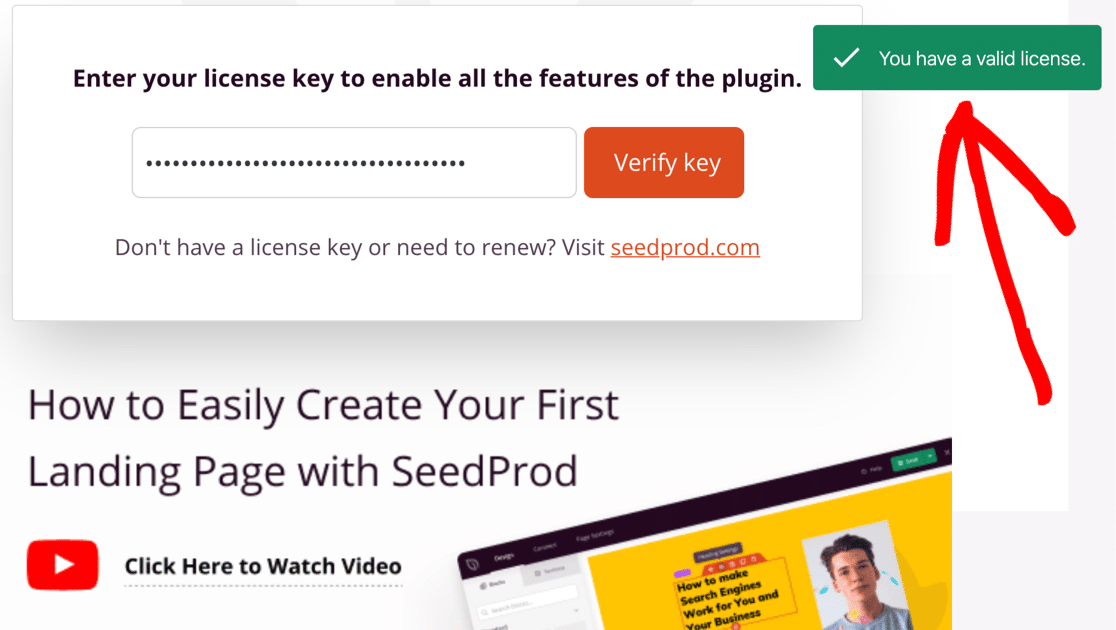
Agora estamos prontos para começar a fazer sua página em breve no WordPress.
Etapa 2: Crie sua página WordPress em breve
Agora vamos configurar sua página em breve no SeedProd.
Comece no painel do WordPress. Você desejará clicar em Páginas SeedProd na navegação à esquerda.
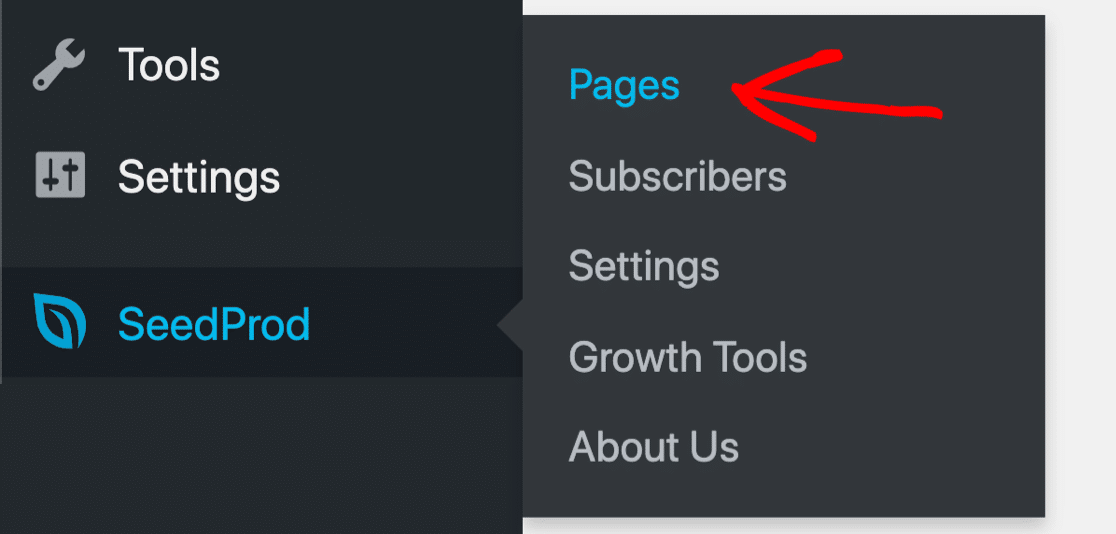
No topo, você verá os 4 tipos de páginas que você pode criar com o construtor SeedProd. Aqui está o que todos eles fazem:
- Modo Em breve - oculta o seu site WordPress da exibição pública enquanto você o desenvolve nos bastidores. Você pode criar facilmente uma página com um cronômetro de contagem regressiva para mostrar aos visitantes quando você o iniciará.
- Modo de manutenção - permite criar uma página que pode ser ativada temporariamente enquanto estiver trabalhando em seu site. É sempre útil ter uma página de modo de manutenção pronta para o caso de você precisar colocar seu site off-line para atualizá-lo.
- Página 404 - selecione esta opção se desejar criar sua própria página 404 personalizada. A página 404 é a página que aparece se alguém tenta visitar um URL que não existe. Este post no WPBeginner explica como consertar erros 404 no WordPress.
- Landing Pages - Este botão permite criar qualquer tipo de landing page para seu site usando um construtor de arrastar e soltar. Você pode usar isso facilmente para criar formulários de página de destino e obter mais leads de seu site WordPress.
Para este tutorial, vamos prosseguir e clicar no botão Configurar uma página em breve .
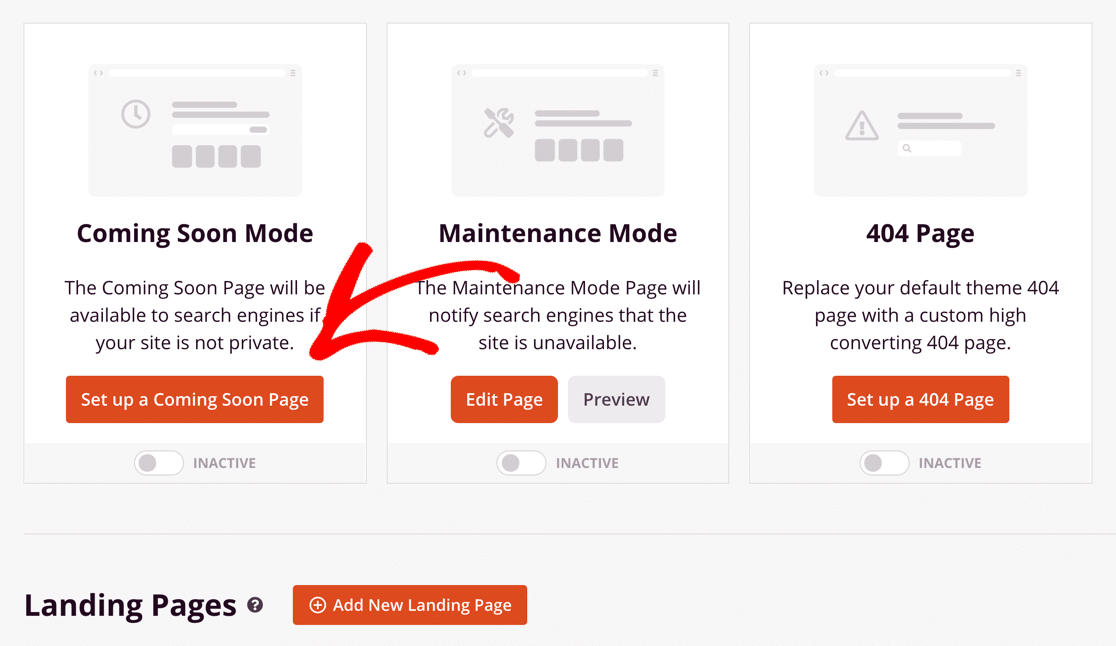
SeedProd vem com toneladas de modelos diferentes que facilitam a criação de sua página em breve no WordPress. Novos modelos são constantemente adicionados.
Você pode começar com um modelo em branco ou escolher um design da galeria. Vamos usar um modelo e ajustar o design.
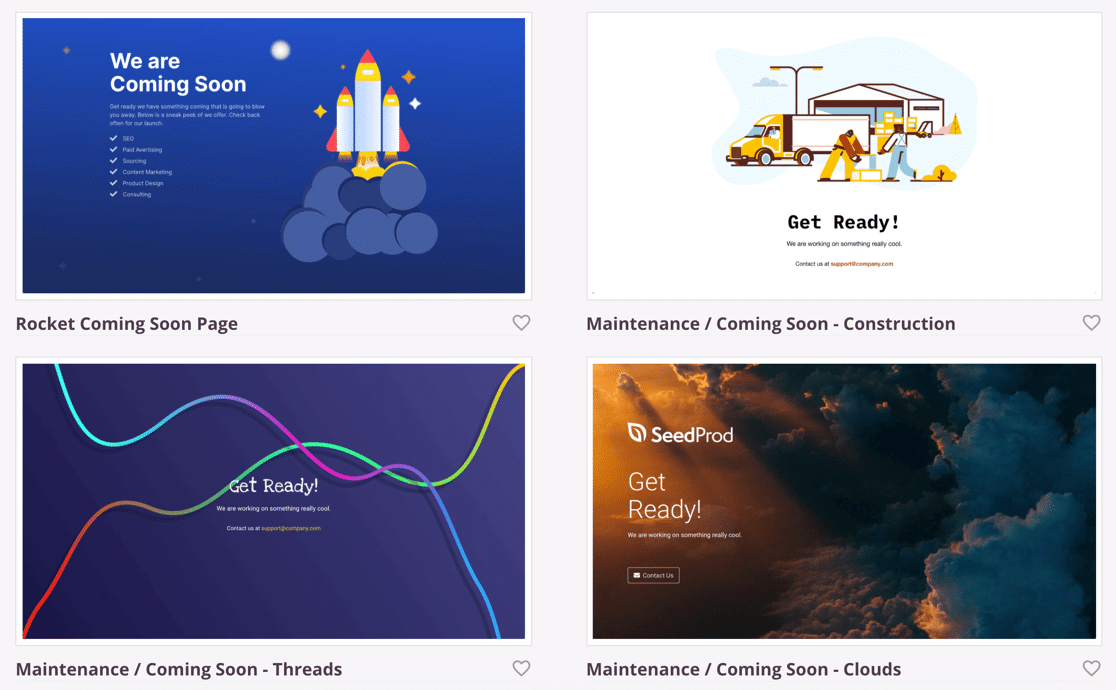
Escolha um tema de sua preferência clicando nele. Na próxima etapa, personalizaremos a página em breve e adicionaremos um formulário.
Etapa 3: personalize seu modelo de página em breve
Agora que você clicou em um modelo WordPress em breve, você o verá se abrindo no construtor de página inteira.
SeedProd é fácil de usar porque o construtor de arrastar e soltar é superpoderoso. O painel à direita mostra uma visualização ao vivo de sua página do WordPress em breve enquanto você trabalha nela, para que você sempre possa ver exatamente como ficará.
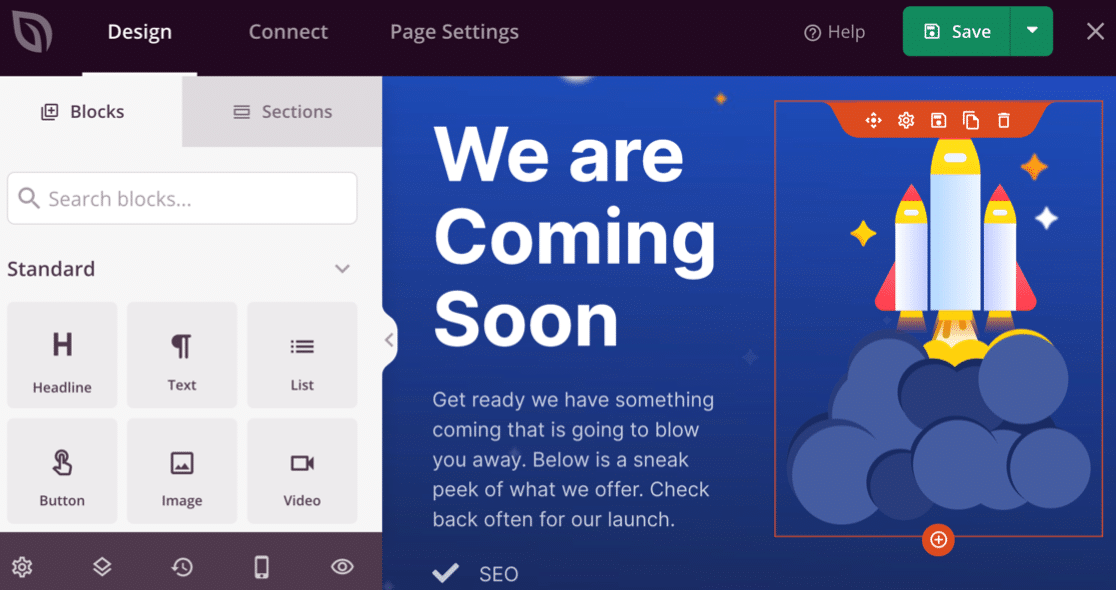
No lado esquerdo, você pode clicar nas guias denominadas Blocos ou Seções para adicionar novo conteúdo à sua página.
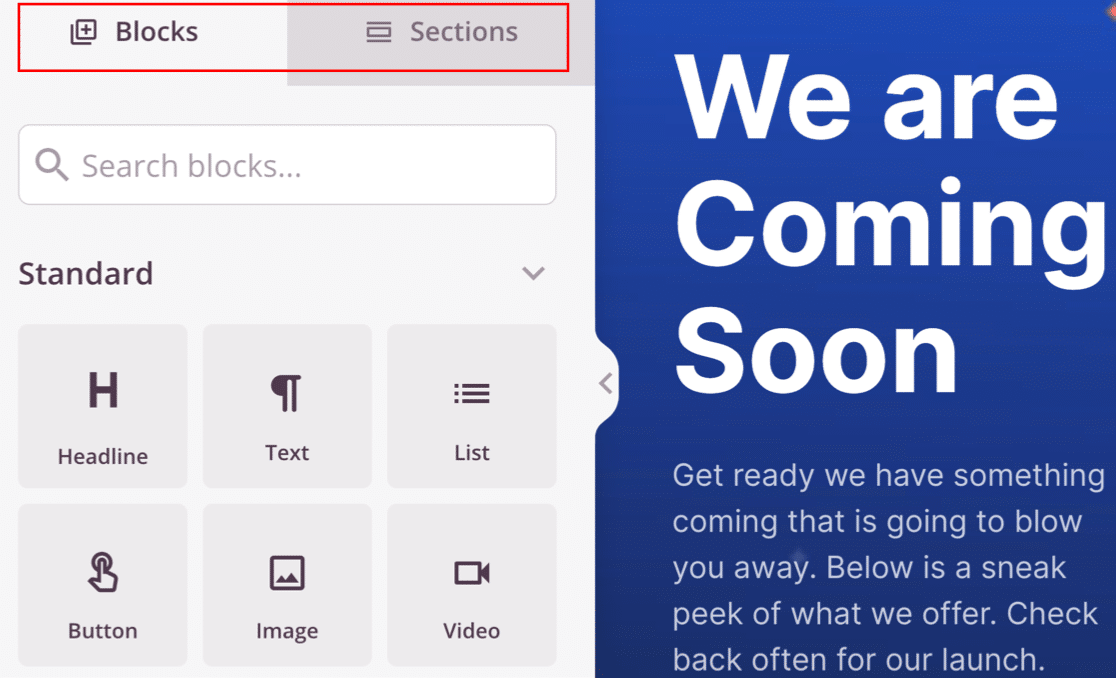
SeedProd tem toneladas de blocos e seções que estão prontos para adicionar à sua página em breve. Você pode adicionar elementos como:
- Texto
- Imagens
- Botões de apelo à ação
- Contadores regressivos
- Links de mídia social
- Vídeos
- Brindes RafflePress
- FAQs
- E mais.
Basta arrastar o bloco que deseja usar para a sua página. Em seguida, você pode clicar nele para alterar o texto, as cores e as configurações.
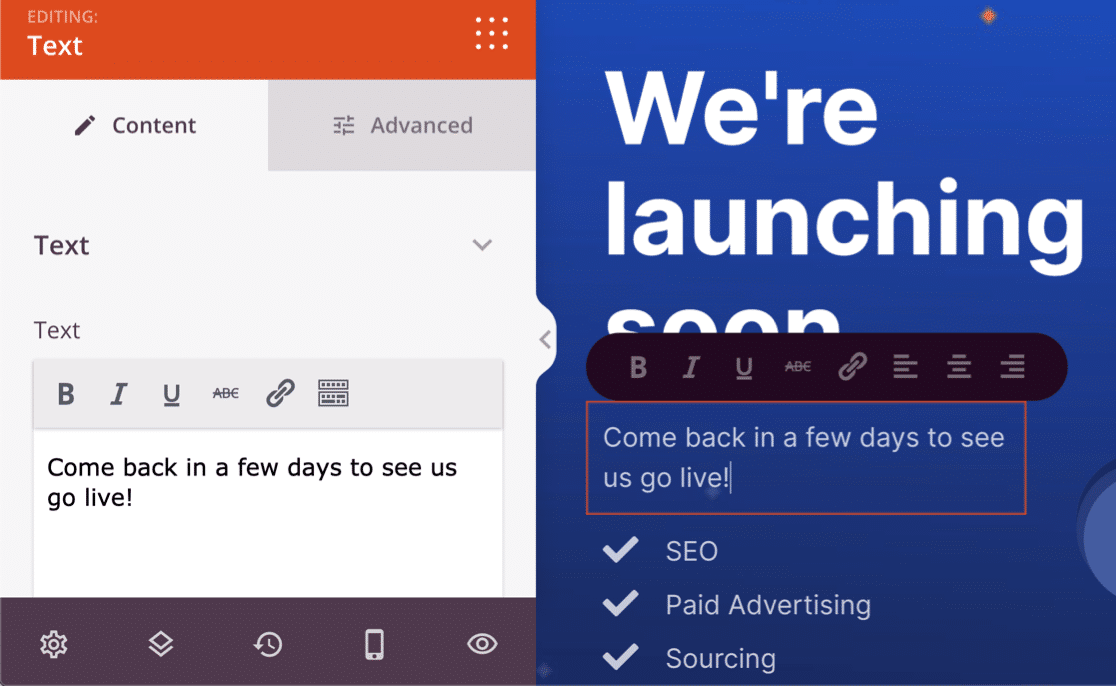

Aqui está outro recurso incrível. Você sabia que o SeedProd permite incorporar facilmente os formulários já criados em WPForms?
Para adicionar seu formulário de contato a uma página em breve, arraste o bloco do formulário de contato para a visualização da página.
Todos os formulários que você criou no WPForms serão exibidos no menu suspenso. Basta escolher o formulário que deseja exibir em sua página em breve.
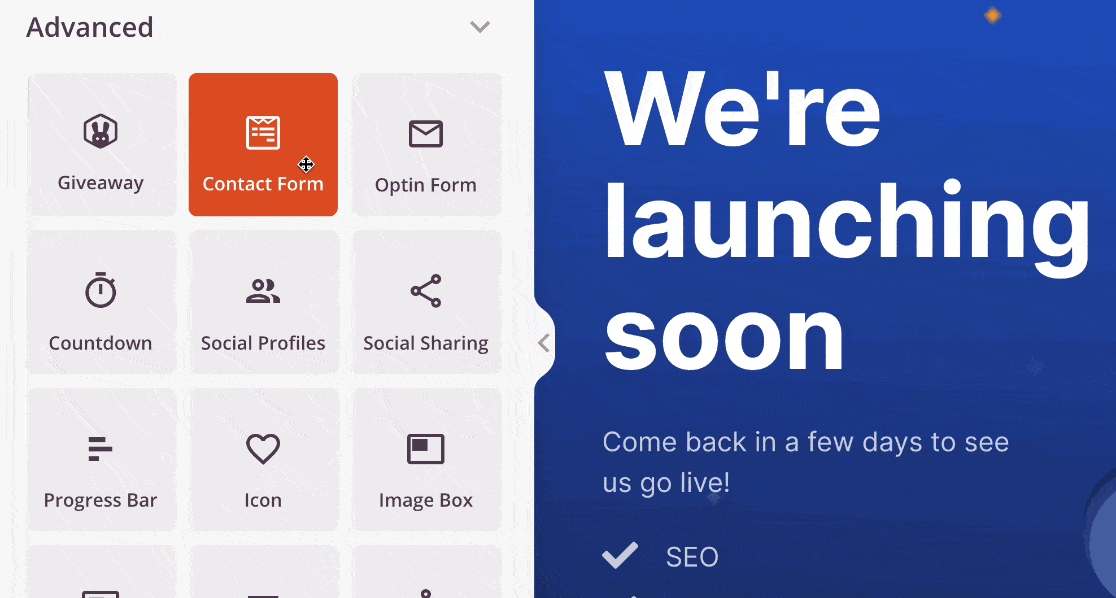
E é isso!
Existem várias maneiras de usar sua página em breve para capturar mais leads, mesmo se seu site não estiver pronto para entrar no ar. Você pode adicionar facilmente qualquer tipo de formulário à sua página em breve, incluindo:
- Formulários de contato
- Formulários de inscrição em boletins informativos
- Pesquisas e enquetes
- Formulários de inscrição em webinar
- E mais.
Não se esqueça de clicar no botão Salvar verde na parte superior para salvar seu progresso até agora.
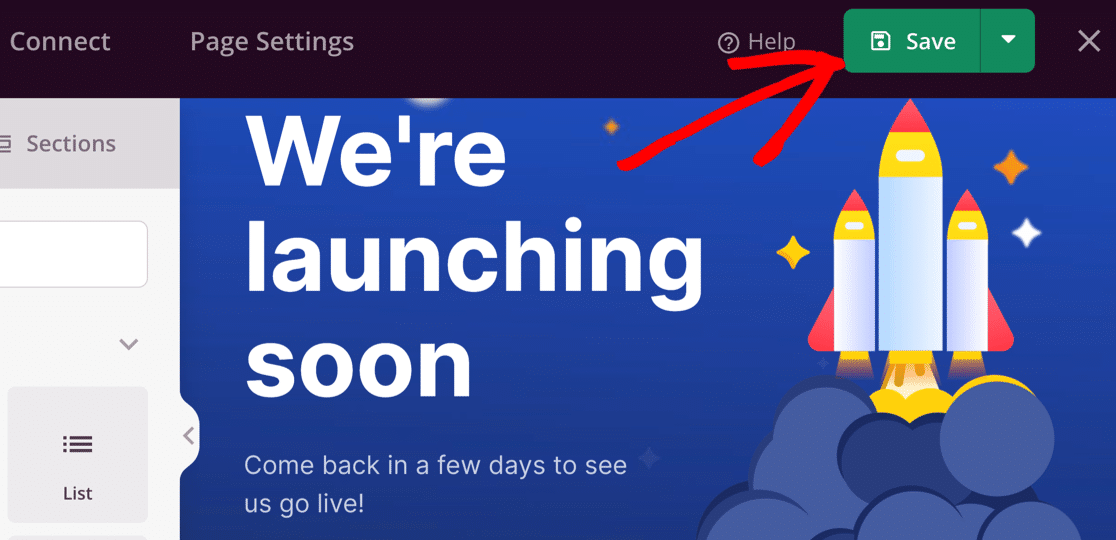
Agora vamos dar uma olhada em algumas das configurações que você pode ajustar em sua nova página do WordPress em breve.
Etapa 4: personalizar as configurações da página em breve
Quando o design da sua página em breve estiver concluído, é hora de examinar atentamente as configurações.
O SeedProd torna mais fácil controlar quando sua página aparecerá e quem pode vê-la.
Para fazer isso, clique em Configurações da página na parte superior do construtor SeedProd.
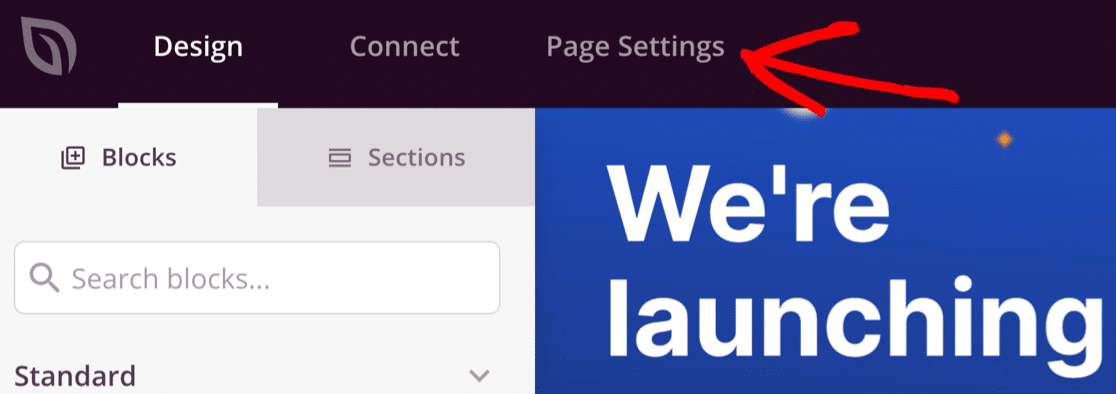
Não vamos examinar todas as configurações aqui, mas mostraremos as mais importantes.
Comece na guia Geral . Digite um título para sua página aqui.
O título da página que você definir aqui aparecerá na guia do navegador. Se desejar, você também pode definir um título de SEO e uma meta descrição clicando em SEO à esquerda.
Você também pode alterar o status para Publicado aqui, mas é melhor esperar até terminarmos de personalizar as configurações antes de fazer isso.
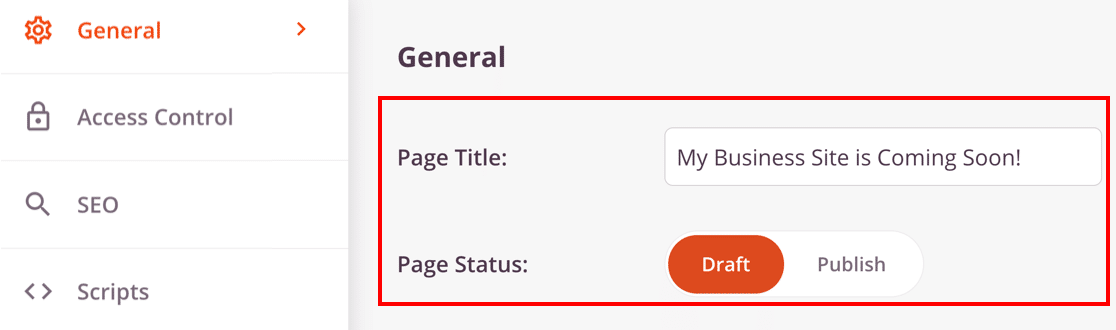
Agora vamos clicar em Controle de acesso para abrir as configurações de acesso.
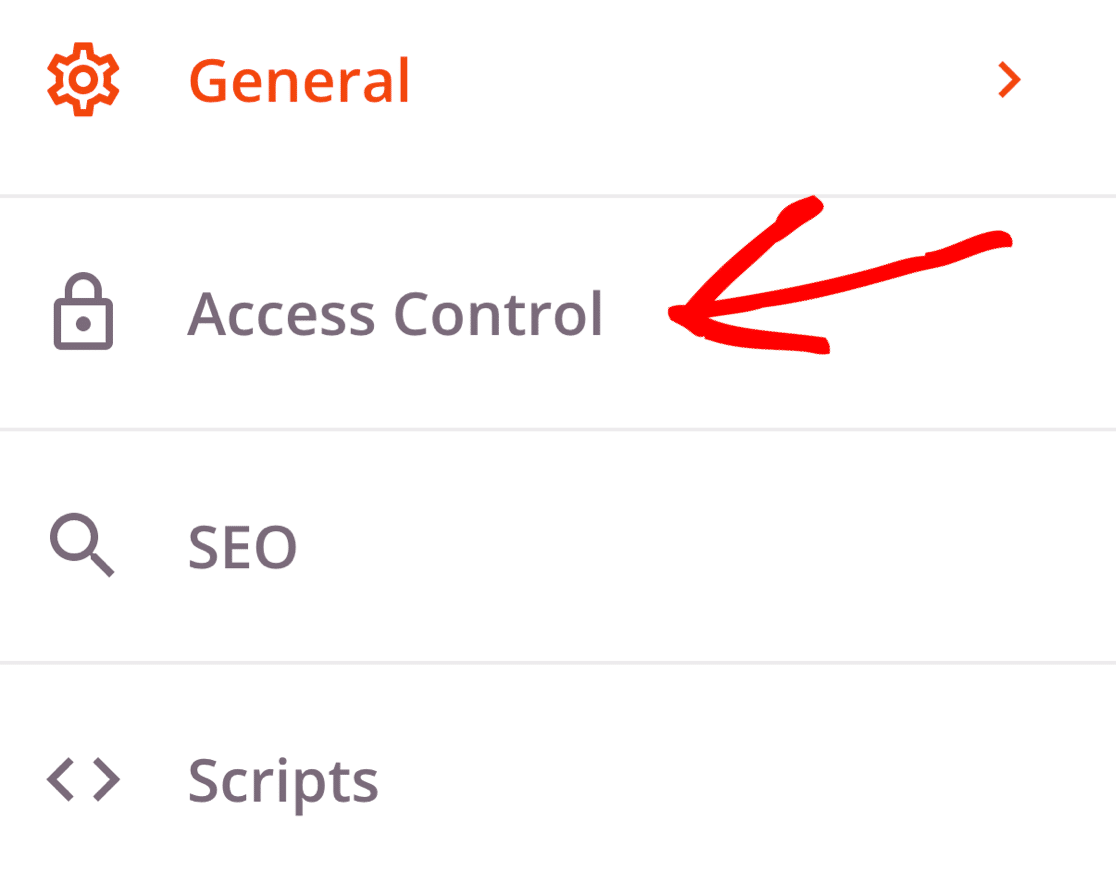
Essas configurações permitem que certas pessoas ignorem sua página em breve, mesmo que seu site esteja oculto para outras pessoas.
Por exemplo, se você estiver desenvolvendo um site para um cliente, poderá criar um URL de desvio para que eles possam ver seu progresso sem publicar o site. Este é um recurso interessante porque você não precisa pedir a eles que façam login no WordPress para ver o seu trabalho.
Como alternativa, você pode digitar uma lista de endereços IP para permitir que as pessoas ignorem sua página em breve.
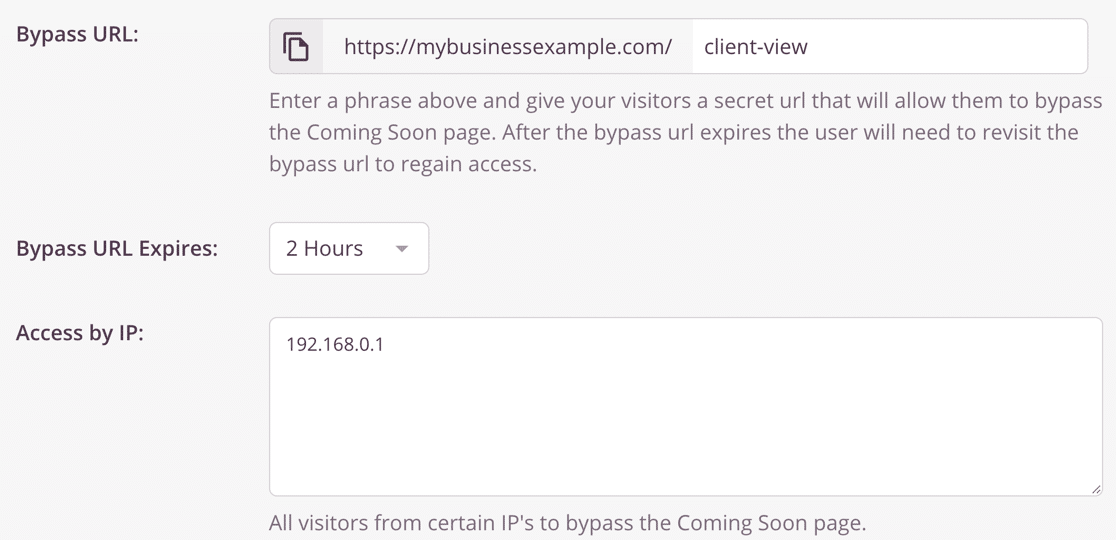
Se você rolar para baixo um pouco mais, verá a configuração Acesso por função .
Esta configuração permite que você conceda acesso a usuários conectados específicos enquanto seu site está oculto da exibição pública. As funções de usuário que você pode escolher correspondem às funções de usuário que você configurou no WordPress.
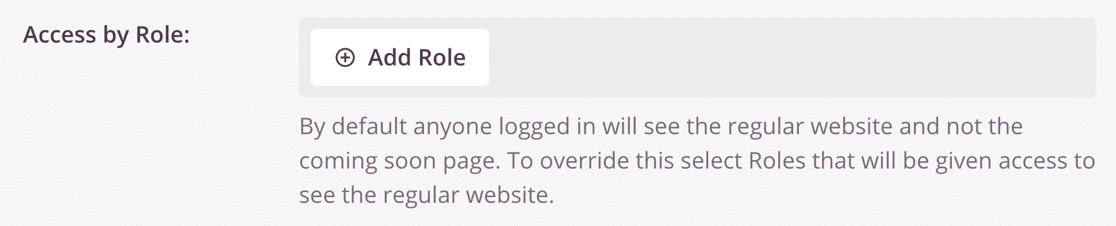
Finalmente, bem na parte inferior da página, temos outra configuração importante: Incluir / Excluir URLs . Isso permite que você mostre a página em breve em:
- Todo o seu site
- Apenas a página inicial
- Apenas em alguns URLs
- Em todos os URLs, exceto aqueles que você especificar.
Essa é uma ótima maneira de ocultar partes do seu site e deixar o resto visível, se desejar.
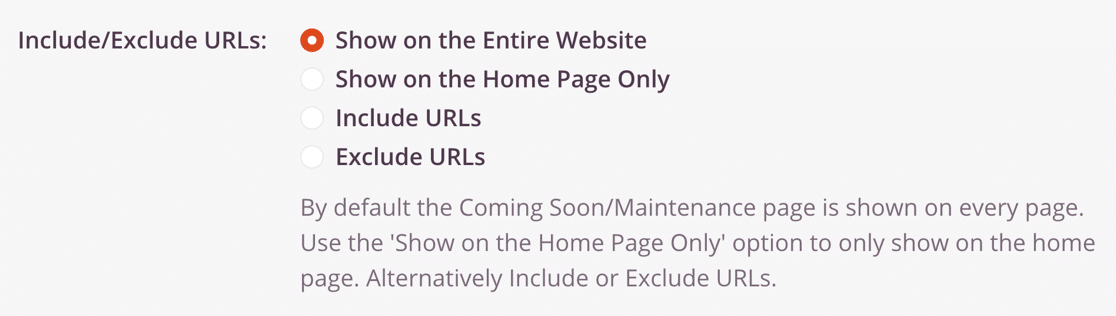
Agora seria um ótimo momento para verificar o resto das configurações da página em breve, se houver algo mais que você precise ajustar.
Tudo pronto? Clique no botão verde Salvar na parte superior para salvar suas configurações.
Etapa 5: Publique sua página do WordPress em breve
Agora estamos prontos para entrar no ar com nossa nova página em breve.
Para começar, clique no menu suspenso ao lado do botão Salvar e selecione Publicar .
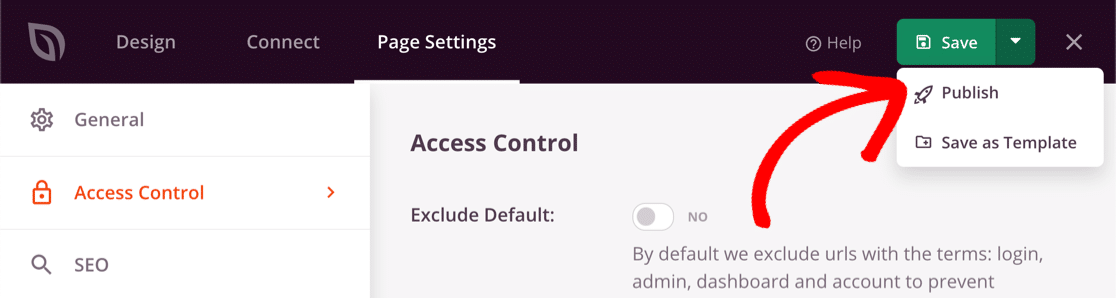
Em seguida, clique em Ver página ao vivo .
Se você estiver satisfeito com a aparência da página, volte para o painel do WordPress e abra SeedProd »Pages .
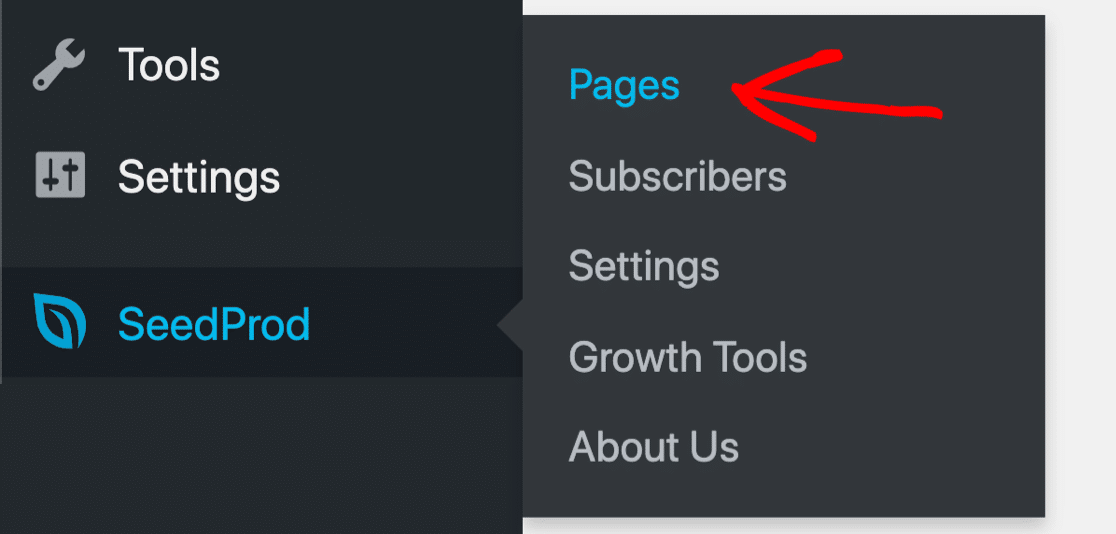
Por fim, ative o modo Coming Soon clicando no botão. Quando sua página estiver ativa, você verá a alteração do texto para Ativo .
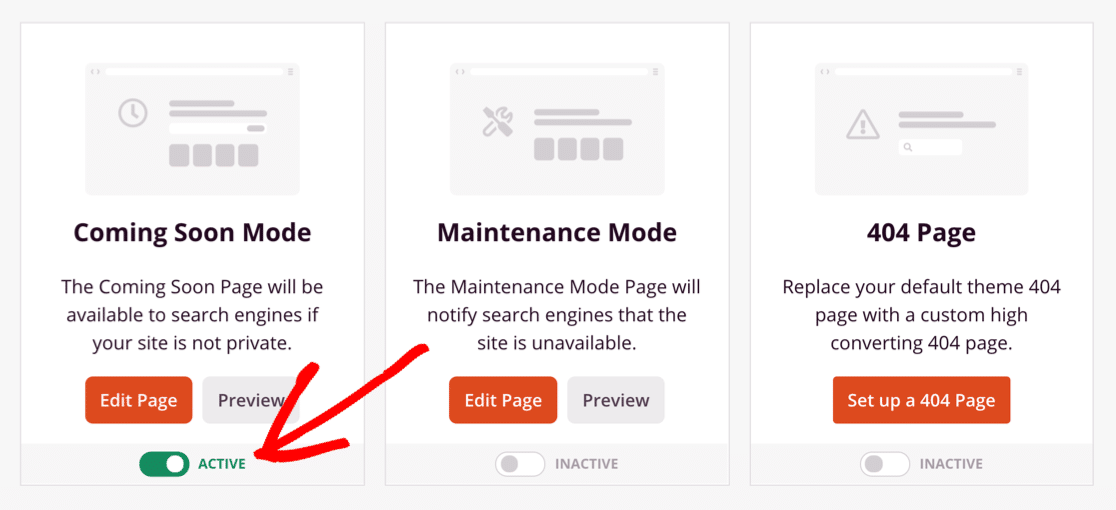
E é isso! Agora você sabe como fazer uma página incrível em breve com SeedProd.
Crie seu formulário de contato WordPress agora
Próxima etapa: Faça páginas de destino no WordPress
E aí está! Agora você sabe criar uma página em breve no WordPress.
Agora que você criou uma página em breve, está pronto para criar ainda mais páginas de destino para o seu site. Confira este guia para fazer uma página de destino de webinar. Mostramos 2 maneiras diferentes de usar WPForms e SeedProd.
Pronto para construir seu formulário? Comece hoje mesmo com o plug-in mais fácil de criar formulários do WordPress. O WPForms Pro inclui muitos modelos gratuitos e oferece uma garantia de reembolso de 14 dias.
Se este artigo ajudou você, siga-nos no Facebook e Twitter para mais tutoriais e guias gratuitos do WordPress.
